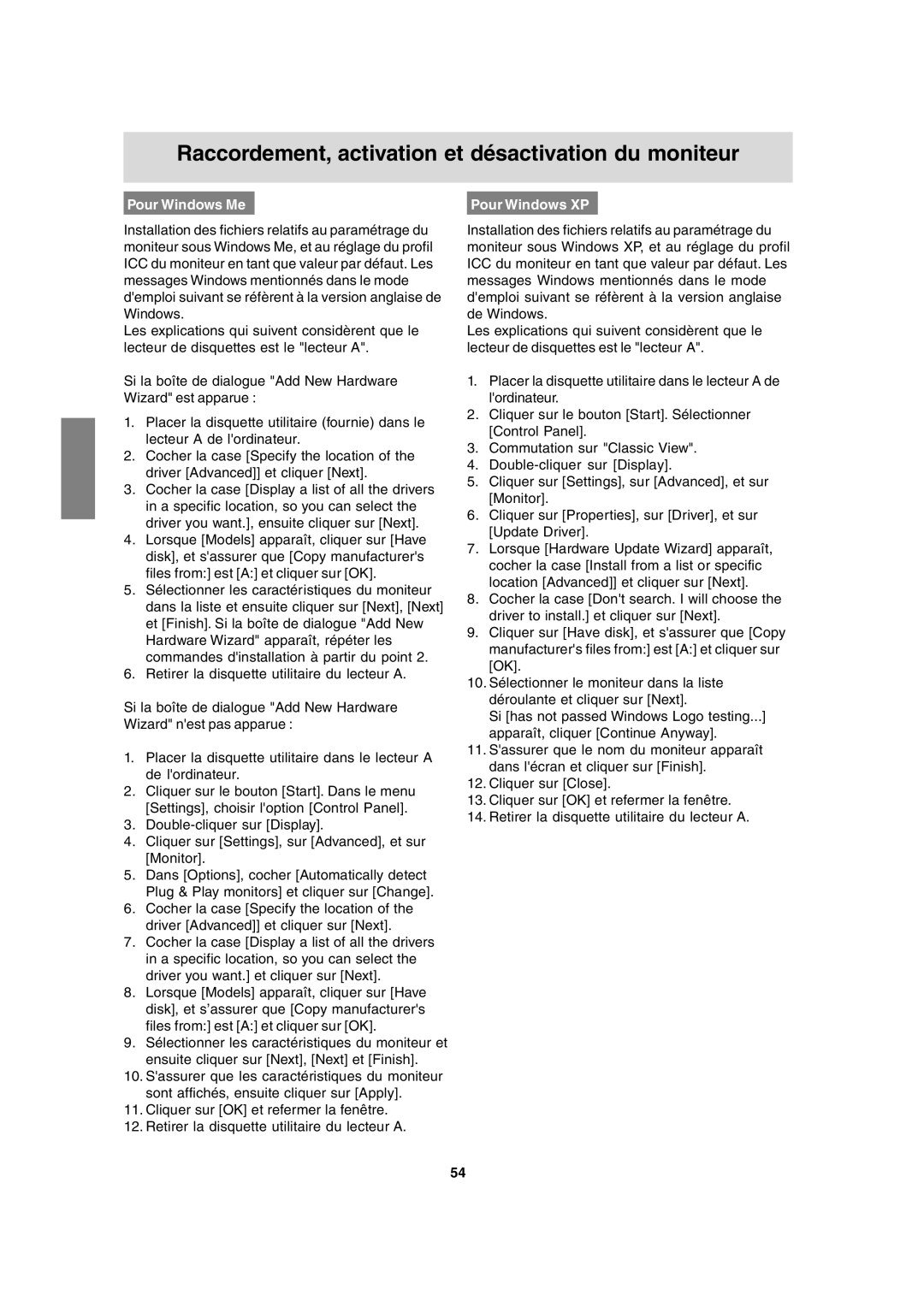Raccordement, activation et désactivation du moniteur
Pour Windows Me | Pour Windows XP |
Installation des fichiers relatifs au paramétrage du moniteur sous Windows Me, et au réglage du profil ICC du moniteur en tant que valeur par défaut. Les messages Windows mentionnés dans le mode d'emploi suivant se réfèrent à la version anglaise de Windows.
Les explications qui suivent considèrent que le lecteur de disquettes est le "lecteur A".
Si la boîte de dialogue "Add New Hardware Wizard" est apparue :
1.Placer la disquette utilitaire (fournie) dans le lecteur A de l'ordinateur.
2.Cocher la case [Specify the location of the driver [Advanced]] et cliquer [Next].
3.Cocher la case [Display a list of all the drivers in a specific location, so you can select the driver you want.], ensuite cliquer sur [Next].
4.Lorsque [Models] apparaît, cliquer sur [Have disk], et s'assurer que [Copy manufacturer's files from:] est [A:] et cliquer sur [OK].
5.Sélectionner les caractéristiques du moniteur dans la liste et ensuite cliquer sur [Next], [Next] et [Finish]. Si la boîte de dialogue "Add New Hardware Wizard" apparaît, répéter les commandes d'installation à partir du point 2.
6.Retirer la disquette utilitaire du lecteur A.
Si la boîte de dialogue "Add New Hardware Wizard" n'est pas apparue :
1.Placer la disquette utilitaire dans le lecteur A de l'ordinateur.
2.Cliquer sur le bouton [Start]. Dans le menu [Settings], choisir l'option [Control Panel].
3.
4.Cliquer sur [Settings], sur [Advanced], et sur [Monitor].
5.Dans [Options], cocher [Automatically detect Plug & Play monitors] et cliquer sur [Change].
6.Cocher la case [Specify the location of the driver [Advanced]] et cliquer sur [Next].
7.Cocher la case [Display a list of all the drivers in a specific location, so you can select the driver you want.] et cliquer sur [Next].
8.Lorsque [Models] apparaît, cliquer sur [Have disk], et s’assurer que [Copy manufacturer's files from:] est [A:] et cliquer sur [OK].
9.Sélectionner les caractéristiques du moniteur et ensuite cliquer sur [Next], [Next] et [Finish].
10.S'assurer que les caractéristiques du moniteur sont affichés, ensuite cliquer sur [Apply].
11.Cliquer sur [OK] et refermer la fenêtre.
12.Retirer la disquette utilitaire du lecteur A.
Installation des fichiers relatifs au paramétrage du moniteur sous Windows XP, et au réglage du profil ICC du moniteur en tant que valeur par défaut. Les messages Windows mentionnés dans le mode d'emploi suivant se réfèrent à la version anglaise de Windows.
Les explications qui suivent considèrent que le lecteur de disquettes est le "lecteur A".
1.Placer la disquette utilitaire dans le lecteur A de l'ordinateur.
2.Cliquer sur le bouton [Start]. Sélectionner [Control Panel].
3.Commutation sur "Classic View".
4.
5.Cliquer sur [Settings], sur [Advanced], et sur [Monitor].
6.Cliquer sur [Properties], sur [Driver], et sur [Update Driver].
7.Lorsque [Hardware Update Wizard] apparaît, cocher la case [Install from a list or specific location [Advanced]] et cliquer sur [Next].
8.Cocher la case [Don't search. I will choose the driver to install.] et cliquer sur [Next].
9.Cliquer sur [Have disk], et s'assurer que [Copy manufacturer's files from:] est [A:] et cliquer sur [OK].
10.Sélectionner le moniteur dans la liste déroulante et cliquer sur [Next].
Si [has not passed Windows Logo testing...] apparaît, cliquer [Continue Anyway].
11.S'assurer que le nom du moniteur apparaît dans l'écran et cliquer sur [Finish].
12.Cliquer sur [Close].
13.Cliquer sur [OK] et refermer la fenêtre.
14.Retirer la disquette utilitaire du lecteur A.
54